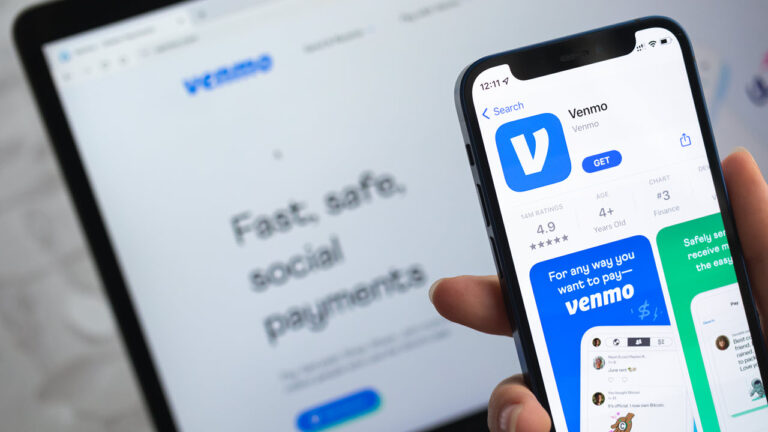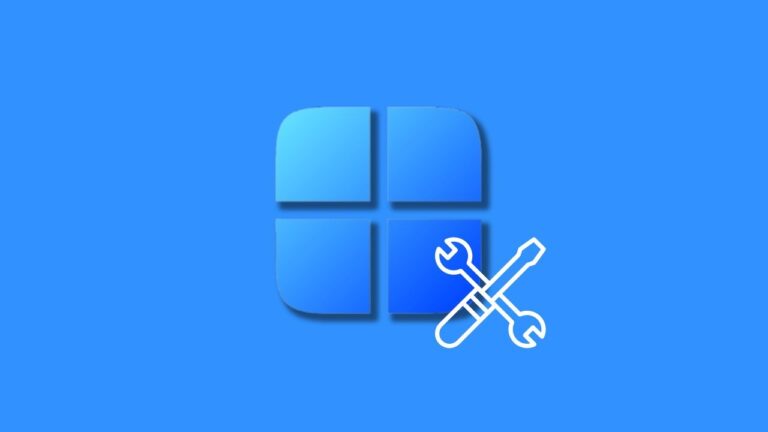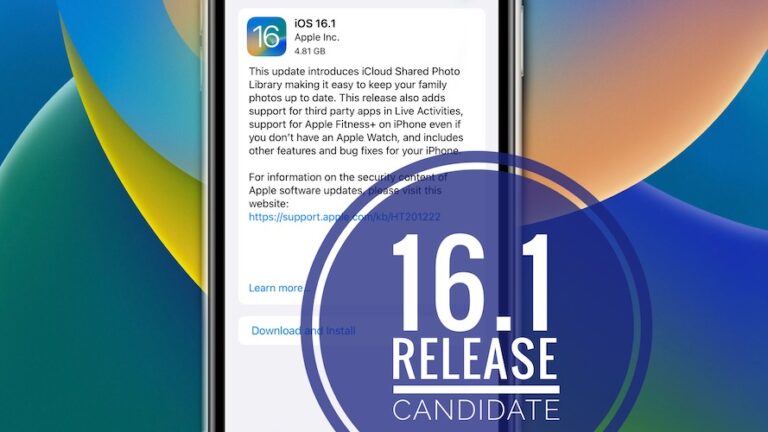Как исправить ошибку Werfault.exe на ПК с Windows?
Microsoft получает сообщения об ошибках от Werfault.exe, который работает в фоновом режиме на компьютерах с ОС Windows.
Если в вашей системе возникает проблема, Werfault.exe собирает диагностические данные и отправляет их в Microsoft для анализа.
Несмотря на то, что этот процесс может иметь решающее значение для поиска ошибок и повышения стабильности, он также может сам по себе вызывать ошибки.
Поступало множество сообщений об ошибках Werfault.exe, которые могут вызывать раздражение и мешать работе.
Что такое Werfault.exe?
Windows Error Reporting Fault — это системный процесс Windows по умолчанию, известный как Werfault.exe. Среди его основных функций — мониторинг сбоев системы, ошибок программного обеспечения и других проблем.
При обнаружении проблемы он генерирует отчет и отправляет его в Microsoft. Обычно этот процесс выполняется в фоновом режиме, потребляя очень мало системных ресурсов.
Тем не менее, если что-то пойдет не так, вы можете получать повторяющиеся сообщения об ошибках, наблюдать высокую загрузку ЦП и, как следствие, сталкиваться с замедлением работы системы.
Общие симптомы:
- Повторяются всплывающие сообщения об ошибках от Werfault.exe.
- Приложения имеют тенденцию часто зависать или аварийно завершать работу.
- Werfault.exe потребляет большой объем ресурсов ЦП.
Что вызывает ошибки Werfault.exe?
Существует ряд факторов, которые могут вызвать ошибки Werfault.exe, в том числе:
- Поврежденные или отсутствующие системные файлы: Вредоносные программы или конфликты программного обеспечения могут повредить важные системные файлы Windows, включая Werfault.exe.
- Заражения вредоносным ПО: возможно наличие вредоносного ПО, маскирующегося под Werfault.exe или повреждающего легитимный файл, что приводит к постоянным ошибкам.
- Устаревшие или несовместимые драйверы: Драйверы позволяют вашей операционной системе взаимодействовать с вашим оборудованием. Ошибки Werfault.exe могут быть вызваны устаревшими или несовместимыми драйверами.
- Неисправные обновления Windows: в некоторых случаях обновления Windows приводят к ошибкам или несовместимостям, которые мешают Werfault.exe работать правильно.
- Поврежденные файлы приложения: Поврежденные файлы приложения могут повлиять на отчеты об ошибках.
Как исправить ошибку Werfault.exe на ПК с Windows?
Итак, вот несколько исправлений, которые помогут вам устранить ошибку Werfault.exe:
Исправление 1: Перезагрузите компьютер
Прежде всего, перезагрузите компьютер. Если вы продолжите это делать, проблема может исчезнуть. Используя это решение, вы можете сбросить настройки компьютера, которые были неправильно сохранены.
Более того, перезагрузка вашего компьютера, скорее всего, исправит любые проблемы с программным обеспечением. Рекомендуется использовать это исправление, поскольку незначительные проблемы часто решаются перезагрузкой устройства.
Исправление 2: Запустите неисправное приложение в режиме совместимости
Причин этой ошибки несколько, в том числе ложная работа компонентов приложения. В некоторых случаях устаревшие программы могут работать некорректно на последней версии Windows.
Если режим совместимости недоступен, вы можете попробовать запустить программу в этом режиме.
- Щелкните правой кнопкой мыши приложение, которое вы хотите закрыть.
- Затем перейдите в раздел «Свойства».
- После этого нажмите на вкладку «Совместимость».
- Выберите «Запустить средство устранения неполадок совместимости» на вкладке «Совместимость».


Исправление 3: Проверьте наличие обновлений Windows
Ошибки Werfault.exe иногда устраняются ожиданием обновлений Windows. Убедитесь, что ваша система обновлена.
- Чтобы открыть «Настройки», нажмите Windows + I.
- После этого перейдите в Центр обновления Windows и нажмите Проверить наличие обновлений.
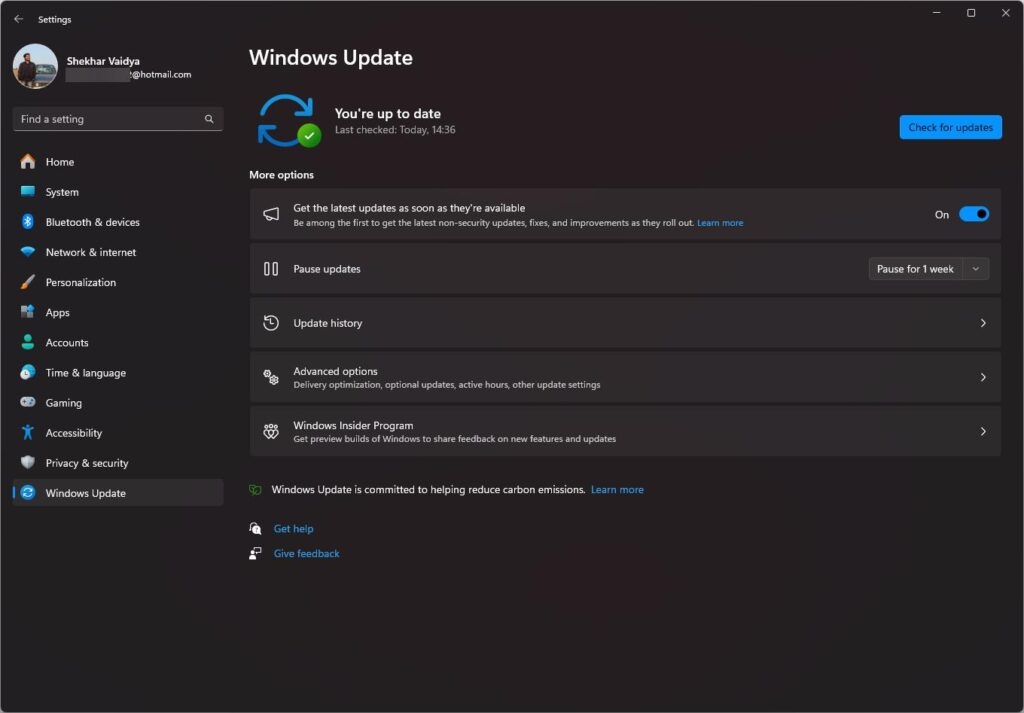
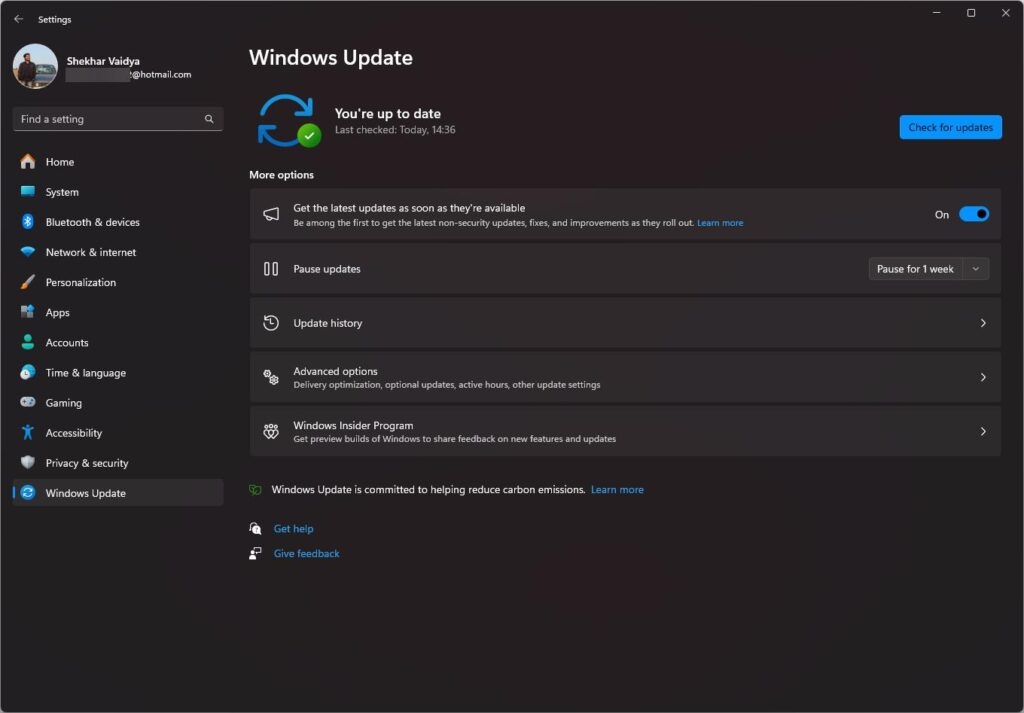
- После установки обновлений, если таковые имеются, компьютер следует перезагрузить.
Исправление 4: использование средства диагностики памяти Windows
Он может помочь вам исправить проблемы, связанные с памятью, и ускорить работу компьютера с помощью Windows Memory Diagnostic. Этот инструмент можно использовать для диагностики проблем с памятью Windows следующим образом:
- Используйте строку поиска Windows, чтобы найти приложение «Диагностика памяти Windows».
- Чтобы убедиться, что эта утилита не вызвала никаких проблем, нажмите «Перезапустить сейчас».


- Вы сможете решить проблемы с памятью в вашей ОС Windows после завершения этой процедуры. После этого вы можете убедиться, что ошибка приложения WerFault.exe была устранена.
Исправление 5: сканирование диска на наличие ошибок
При использовании качественного SSD ошибки чтения случаются редко. Недостатком механических приводов и низкокачественных SSD является то, что они чаще выходят из строя.
В некоторых случаях это может привести к проблемам с целостностью данных. Использование проверки диска Windows поможет вам быстро обнаружить эту проблему.
- В Windows откройте проводник.
- Щелкните правой кнопкой мыши диск, который вы хотите проверить.
- Выберите Свойства.
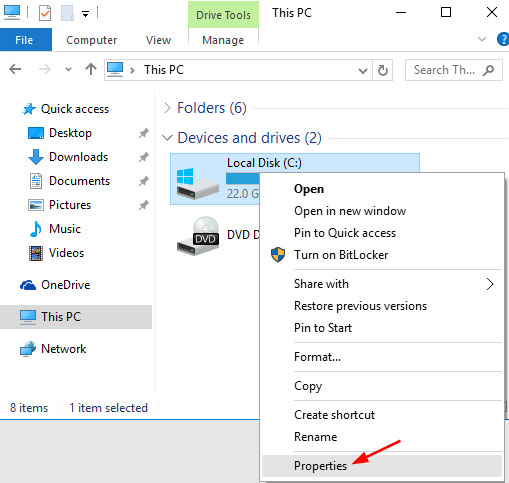
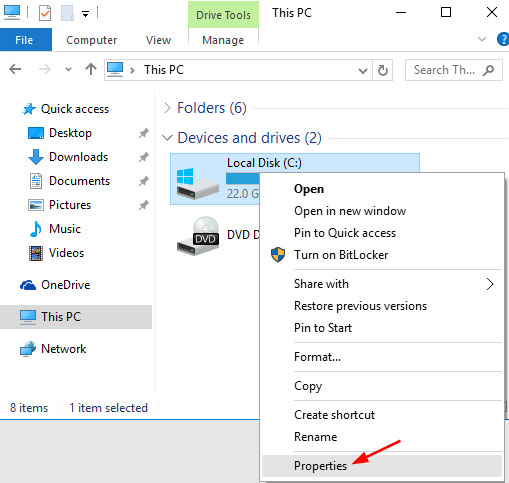
- Перейдите в меню «Инструменты».
- После этого нажмите кнопку «Проверить», чтобы проверить наличие ошибок.
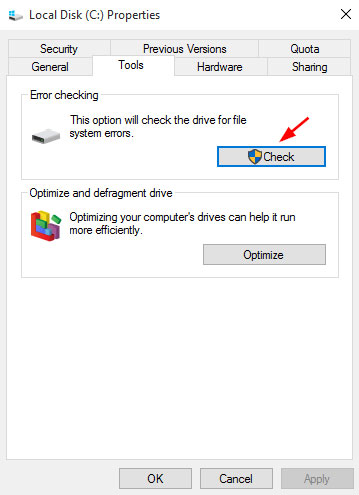
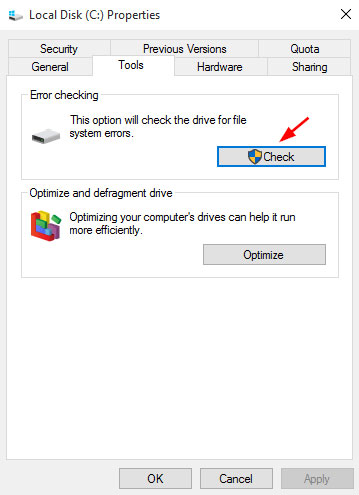
- Выберите опцию «Отправить на сканирование».
Если он обнаружит какие-либо проблемы, он сообщит вам об этом и предоставит вам возможность исправить их. Ваш диск следует заменить как можно скорее, если он испытывает значительные механические или физические проблемы.
Исправление 6: запуск команды SFC
Если у вас возникли проблемы, например, ошибки Werfault.exe, или вы подозреваете, что системные файлы могут быть повреждены, вам следует запустить SFC (System File Checker).
Помимо сканирования поврежденных и отсутствующих системных файлов, SFC попытается автоматически восстановить их.
- Убедитесь, что вы запускаете командную строку от имени администратора.
- Чтобы запустить сканирование, введите sfc/scannow и нажмите Enter.
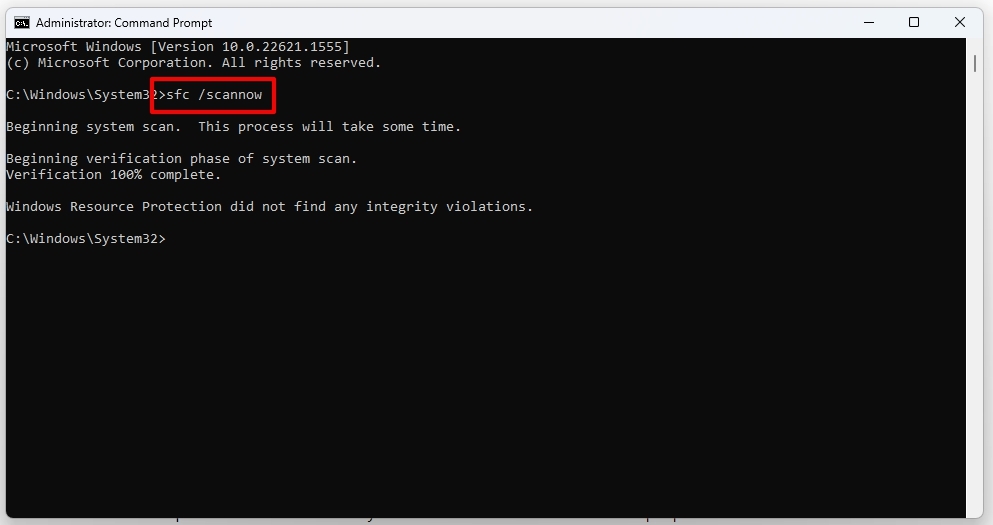
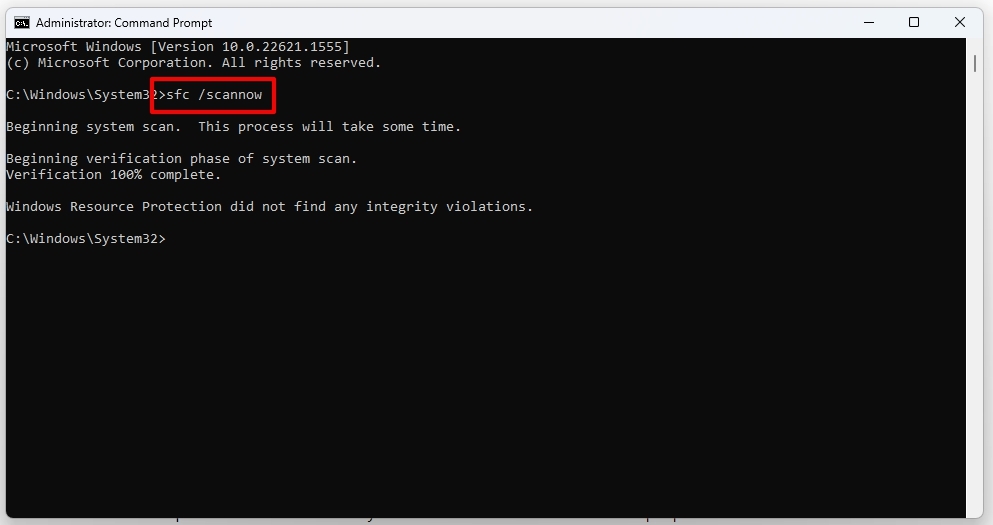
- В процессе сканирования поврежденные системные файлы будут заменены кэшированными версиями поврежденных файлов. После завершения этого процесса следует перезагрузить ПК и проверить, была ли исправлена ошибка.
Исправление 7: Отключение службы отчетов об ошибках Windows
В зависимости от ваших конкретных потребностей и серьезности ошибок Werfault.exe, с которыми вы сталкиваетесь, вы можете захотеть отключить службу отчетов об ошибках Windows. Перед принятием решения рассмотрите следующие факторы:
- Откройте окно «Выполнить», введите services.msc и нажмите «ОК».
- Чтобы открыть службу отчетов об ошибках Windows, дважды щелкните ее в окне «Службы».
- В раскрывающемся меню выберите Disabled в качестве типа запуска и нажмите Apply. Нажмите OK и перезагрузите компьютер.
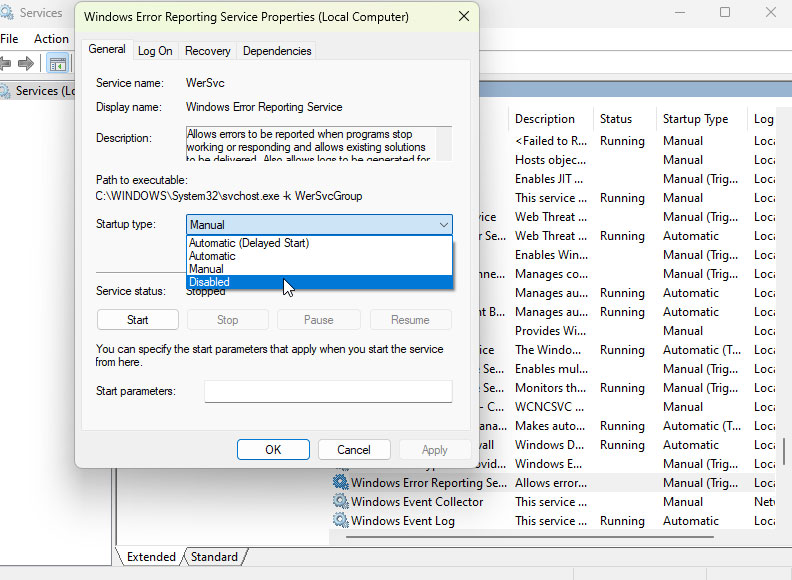
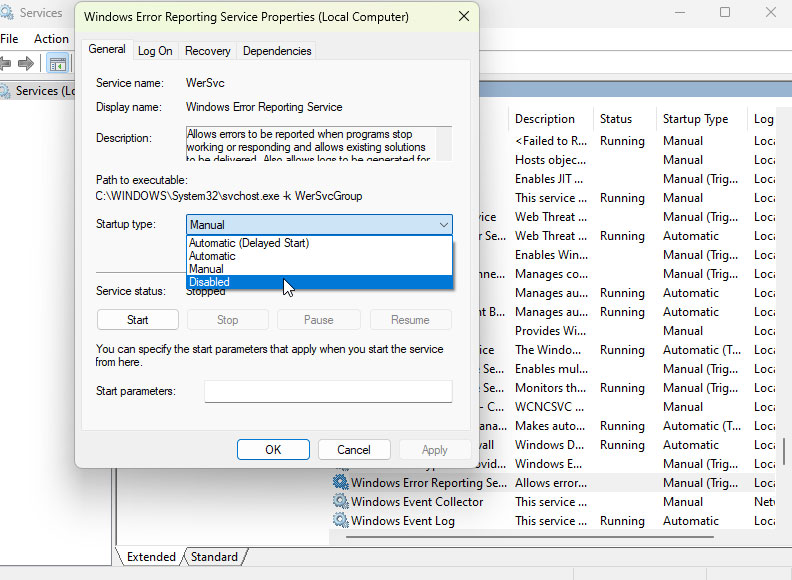
Исправление 8: Переустановите драйверы дисплея
Ошибки Werfault.exe можно устранить путем переустановки драйверов дисплея, особенно если они возникают при выполнении задач с интенсивным использованием графики (например, игр или редактирования видео).
Системные ошибки часто вызваны устаревшими или неисправными драйверами дисплея, и их переустановка часто устраняет их.
- В меню «Пуск» выберите «Диспетчер устройств».
- Найдите и разверните Видеоадаптеры в Диспетчере устройств. В этом разделе щелкните правой кнопкой мыши драйвер дисплея и выберите Удалить устройство.
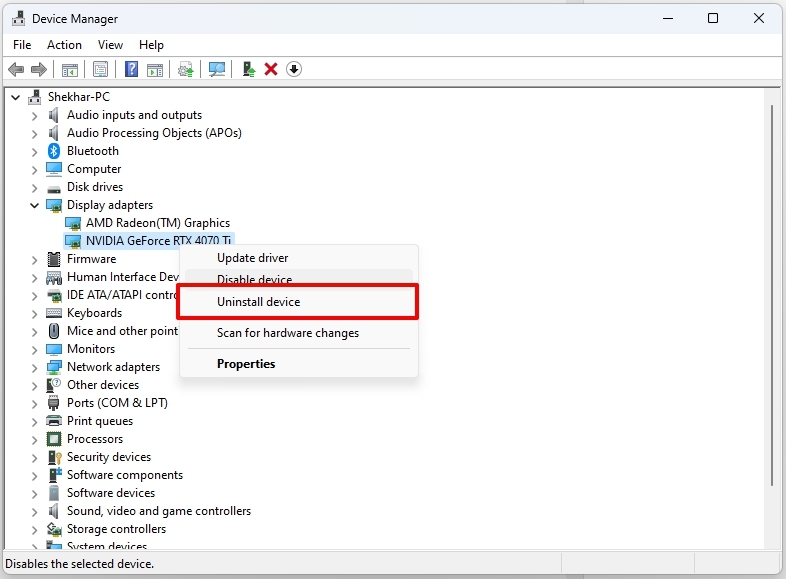
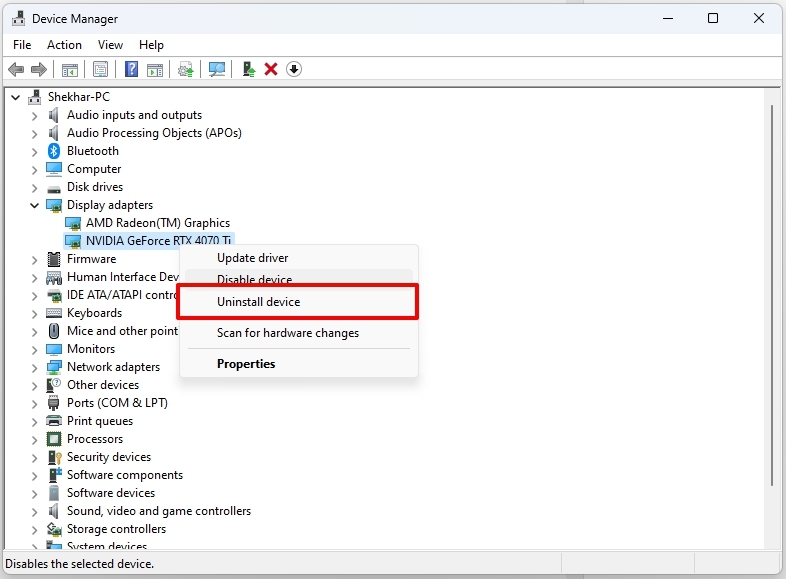
- После завершения удаления драйвера дисплея выберите «Сканировать на наличие изменений оборудования» на верхней панели.
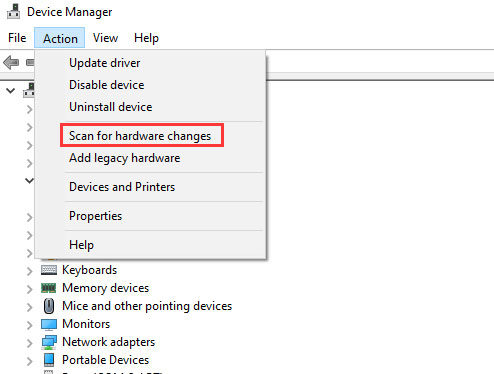
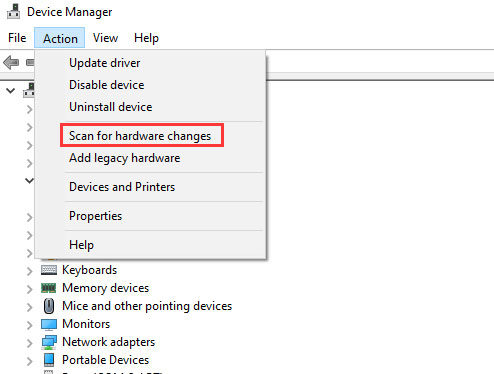
При выборе этого параметра диспетчер устройств будет использовать последнюю доступную версию для повторной установки отсутствующего оборудования. Поэтому не нужно беспокоиться об установке оборудования, которое вы только что удалили, самостоятельно — оно будет установлено автоматически после завершения сканирования на предмет изменений оборудования.
Итак, это все, что у нас есть для вас о том, как исправить ошибку Werfault.exe. Мы надеемся, что это руководство помогло вам. Но это еще не конец. Вы можете оставить комментарий ниже и сообщить нам.